Come creare frecce in Illustrator
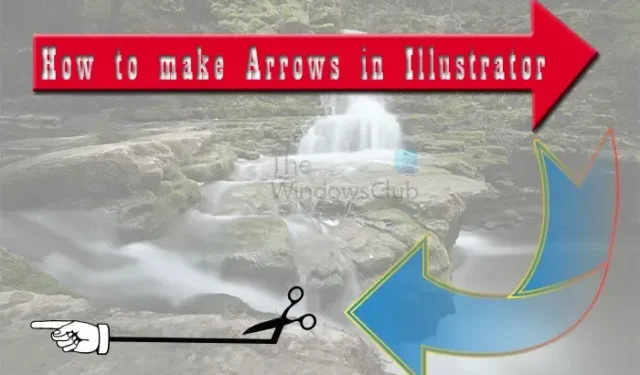
Le frecce vengono utilizzate per i segnali di sicurezza, l’enfasi sugli oggetti, le direzioni e molto altro ancora. Imparare a creare frecce in Illustrator è molto importante perché molte volte le frecce vengono utilizzate per segni di grandi dimensioni. Illustrator è utilizzato per la grafica vettoriale e la grafica vettoriale è ottima per realizzare opere d’arte di grandi dimensioni. Queste frecce verranno ridimensionate, quindi essendo una grafica vettoriale di Illustrator, le frecce manterranno la loro qualità indipendentemente dalle dimensioni.
Come creare frecce in Illustrator
Puoi creare frecce in Illustrator utilizzando diversi strumenti e funzionalità come segue:
- Crea frecce usando gli strumenti Forma
- Crea frecce con lo strumento Pennello
- Crea frecce usando i simboli
- Crea frecce con lo strumento Penna
1] Creazione di frecce utilizzando gli strumenti di forma
Potrebbe essere necessario creare frecce per i segnali che mostrino le indicazioni per un punto di incontro o una struttura. Potresti non essere molto abile in Illustrator, tuttavia, usare gli strumenti forma per creare frecce è abbastanza semplice. Una freccia di base è composta da un’asta (sezione dritta) e una punta, hai solo bisogno di forme per rappresentare queste parti.
Utilizzo dello strumento Rettangolo per creare frecce
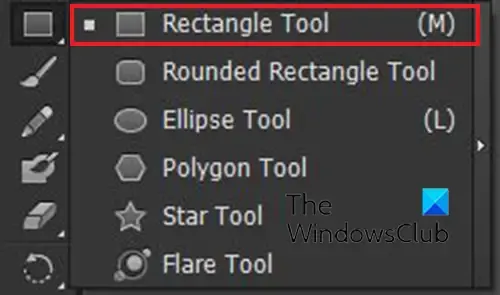
Puoi utilizzare lo strumento Rettangolo per creare frecce, lo strumento Rettangolo si trova nel pannello degli strumenti a sinistra.

Seleziona lo strumento Rettangolo o premi M , quindi disegna un lungo rettangolo per creare l’asta della freccia.
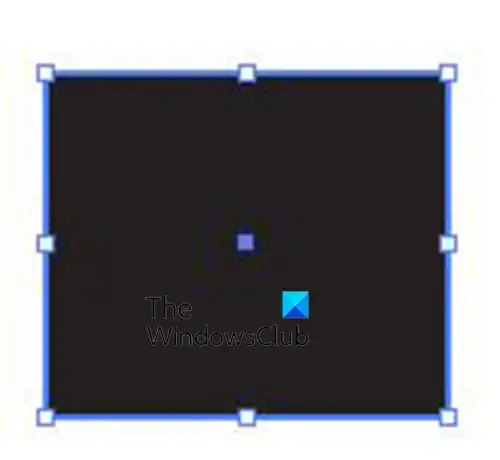
Con l’asta creata, è giunto il momento di aggiungere la punta della freccia. Puoi usare lo stesso strumento Rettangolo per creare la punta della freccia. Con lo strumento Rettangolo selezionato, disegna un quadrato.
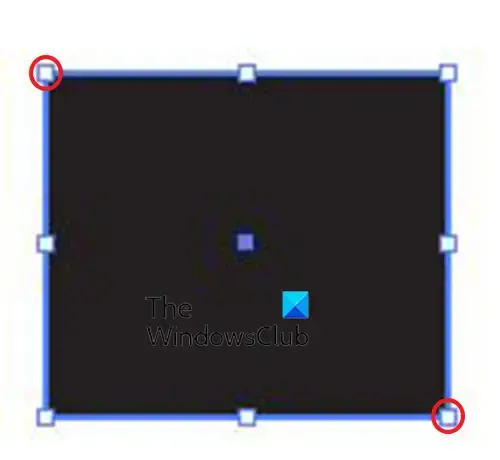
Utilizzare lo strumento Selezione diretta e fare clic sulla maniglia in alto a sinistra e sulla maniglia in basso a destra del quadrato, quindi premere Backspace.
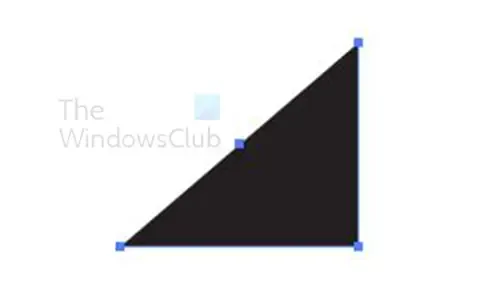
Questo eliminerà parti del quadrato facendolo sembrare un triangolo. Puoi anche trasformare il quadrato in una punta di freccia selezionando lo strumento penna. Dovresti quindi passare il mouse su una qualsiasi delle maniglie d’angolo fino a quando il cursore dello strumento Penna non avrà un trattino accanto, quindi fare clic sulla maniglia. Questo eliminerebbe quella maniglia e trasformerebbe il quadrato in un triangolo. Lo sposteresti quindi verso l’asta della freccia dove lo ruoterai.
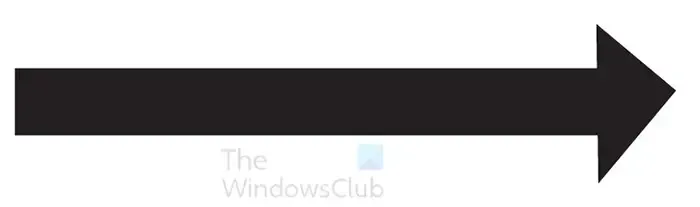
Per ruotare la punta della freccia puoi utilizzare lo strumento Ruota nel pannello degli strumenti a sinistra. Per accedere allo strumento Ruota, fai clic su di esso o premi R . Puoi anche ruotare la punta della freccia posizionando il cursore vicino a una qualsiasi delle maniglie. Quando il cursore si trasforma in una freccia curva, tieni premuto il pulsante sinistro del mouse e ruota l’oggetto. Dovresti quindi spostarlo finché non tocca l’asta della freccia.
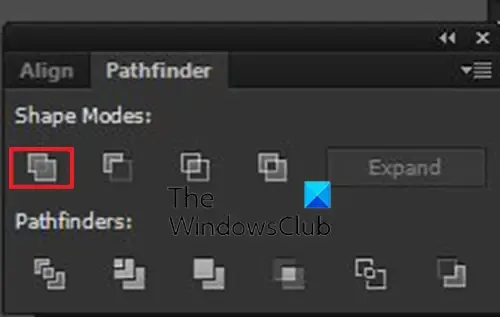
Anche se le parti della freccia si toccano, sono due parti separate. Per renderli un oggetto, seleziona entrambe le parti, quindi vai al pannello Pathfinder e fai clic su Unite . Puoi anche unirli selezionando entrambi i pezzi, quindi andando al pannello degli strumenti a sinistra e facendo clic sullo strumento Crea forme o premendo Maiusc + M . Con lo strumento per la creazione di forme attivo, fai clic sulle forme e trascina da una parte all’altra.
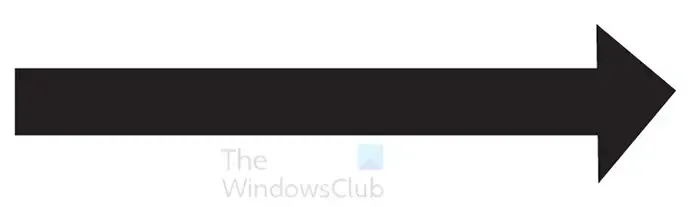
Questa è la freccia completata. Puoi aggiungere più elementi alla tua freccia.


Puoi cambiare il colore, aggiungere un’altra punta di freccia all’altra estremità e molto altro.
2] Crea frecce con lo strumento pennello
Un altro modo per creare frecce in Illustrator è utilizzare lo strumento Pennello.
Seleziona lo strumento pennello dal pannello degli strumenti a sinistra, quindi fai clic e trascina per creare una linea per l’asta della freccia. Quindi disegna la punta della freccia.
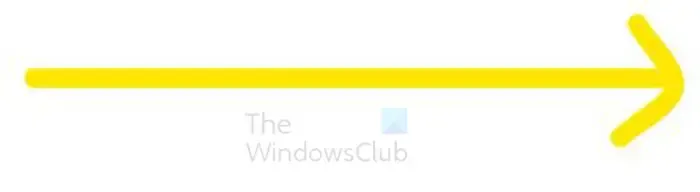
Per tracciare una linea retta, tieni premuto Maiusc mentre disegni la linea.
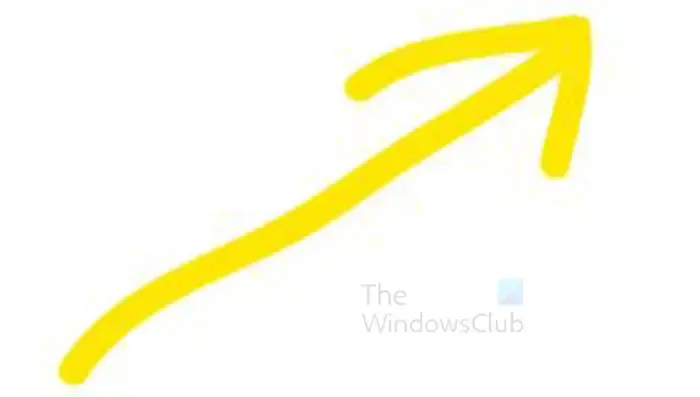
Quando hai completato la freccia, seleziona entrambe le parti della freccia, quindi vai alla barra dei menu in alto e fai clic su Oggetto , quindi Traccia il contorno . Con entrambe le parti della freccia ancora selezionate, puoi utilizzare lo strumento Crea forme dal pannello degli strumenti a sinistra o l’ opzione Unisci dal pannello Elaborazione tracciati per unire entrambi i pezzi della freccia.
3] Crea frecce usando i simboli
In Illustrator, i simboli sono come piccole icone predefinite. Ci sono molti simboli disponibili e puoi usarli nelle tue illustrazioni o in altre opere d’arte. Se vuoi una freccia, le troverai disponibili in Simboli.
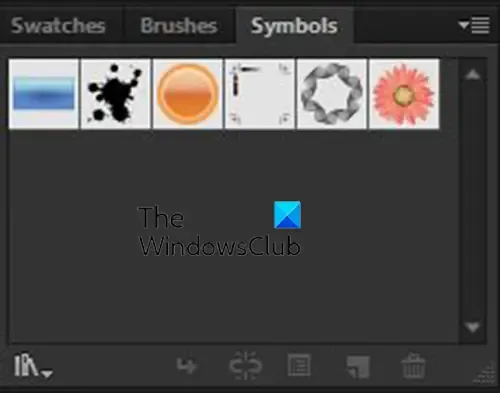
Per accedere ai simboli vai al pallet Simboli sul lato destro dell’area di lavoro di Illustrator.
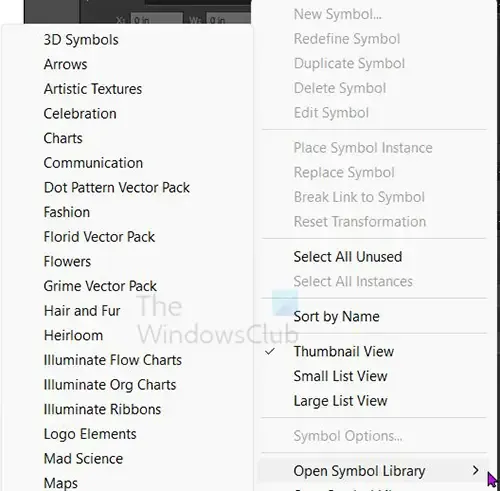
Per accedere ai simboli freccia, fare clic sul pulsante del menu in alto a destra nella tavolozza dei simboli, quindi dal menu passare con il mouse su Apri libreria simboli . Dovresti quindi guardare l’elenco dei simboli disponibili e scegliere Frecce .
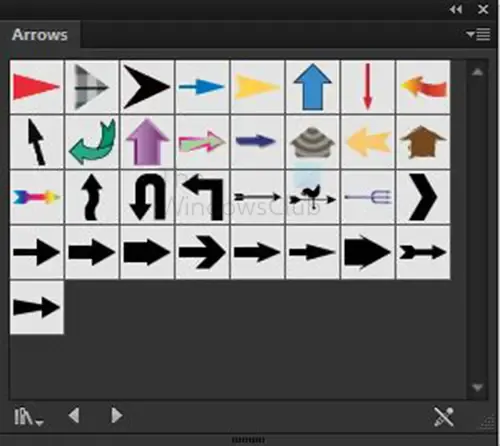
Vedrai il pallet Frecce aprirsi con i simboli freccia disponibili.
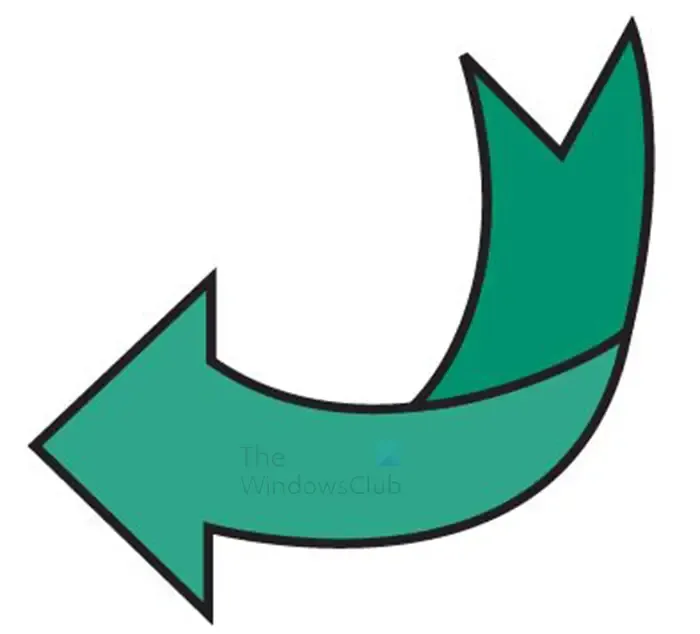
Fare clic sul simbolo desiderato, quindi trascinarlo nell’area di lavoro.
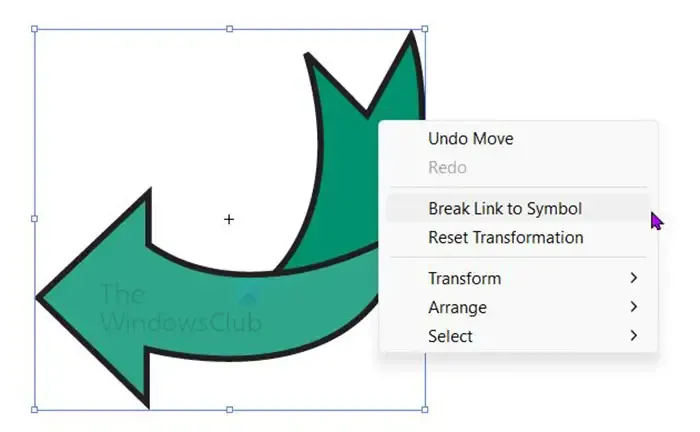
Il colore o il tratto non può essere modificato per questa freccia, può solo essere ridimensionato. Per modificare il colore e il tratto, fare clic con il pulsante destro del mouse sulla freccia, quindi fare clic su Interrompi collegamento al simbolo.
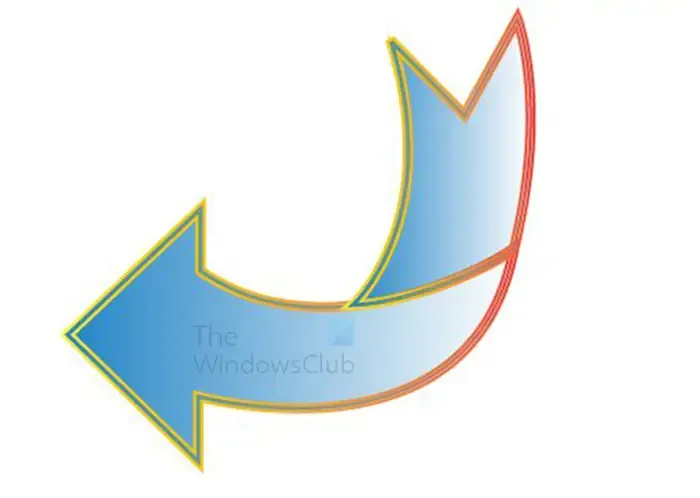
Questa è la freccia del simbolo che viene modificata.
4] Crea frecce con lo strumento penna
Usare lo strumento Penna per creare frecce in Illustrator è abbastanza semplice. Lo strumento Penna potrebbe richiedere del tempo per imparare, tuttavia, usarlo per creare frecce è facile perché le frecce sono semplici.
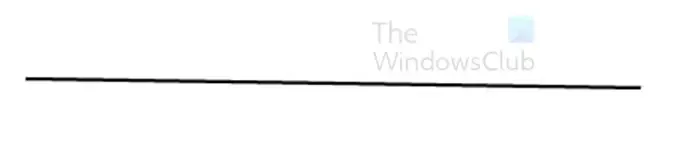
Per utilizzare lo strumento Penna per creare frecce, seleziona lo strumento Penna dal pannello degli strumenti a sinistra. Fare clic sull’area di lavoro per creare un punto di partenza. se vuoi una linea retta, tieni premuto Maiusc quindi fai clic su un altro punto.
Questo creerà una linea retta che può essere utilizzata come asta per la freccia. Assicurati che il colore di riempimento sia disattivato e che il tratto sia attivato.
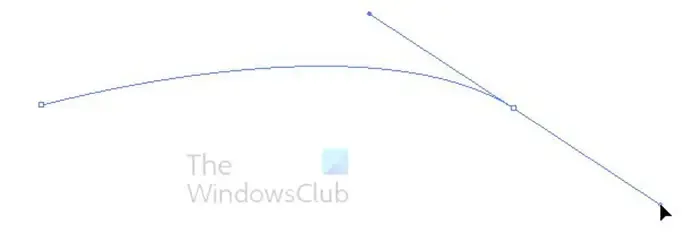
Se vuoi creare una linea curva con lo strumento Penna, fai clic per creare la prima. Quando vai a creare il secondo punto, fai clic e trascina per abilitare le maniglie. Se trascini verso il basso la linea si incurverà verso il basso e se trascini verso l’alto la linea si incurverà verso l’alto.

Questa è la linea curvata verso l’alto in modo da poter creare una freccia curvata verso l’alto. La maniglia è ancora lì, quindi puoi fare clic su di essa e regolarla se lo desideri. Per eliminare la maniglia, fai clic sullo strumento di selezione, quindi fai clic in un punto qualsiasi dell’area di disegno.
Aggiungi la punta della freccia usando la definizione del pennello
Per ottenere la punta della freccia, vai nella barra dei menu in alto e fai clic sull’opzione Definizione pennello. Di solito ha la parola Basic. Quando fai clic sulla parola base o sulla freccia del menu a discesa, il menu salirà.

Dovresti quindi cercare il menu (tre linee orizzontali), fare clic sul menu e apparirà un altro menu.
Da questo nuovo menu, fai clic su Apri libreria di pennelli , quindi su Frecce, quindi scegli tra Freccia_speciale, Frecce_standard o Freccia modello . Qualunque sia la tua scelta, apparirà un pallet con i diversi disponibili.
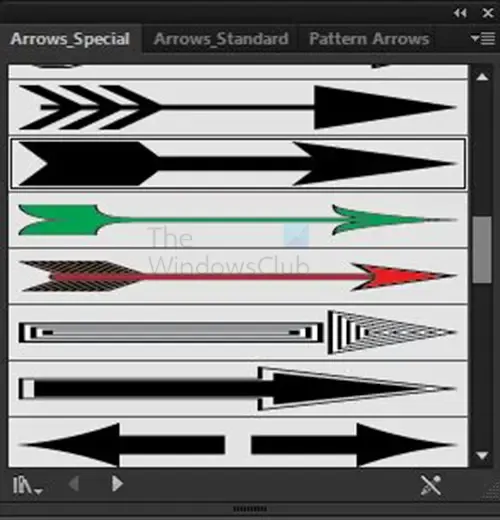
Freccia_opzioni speciali
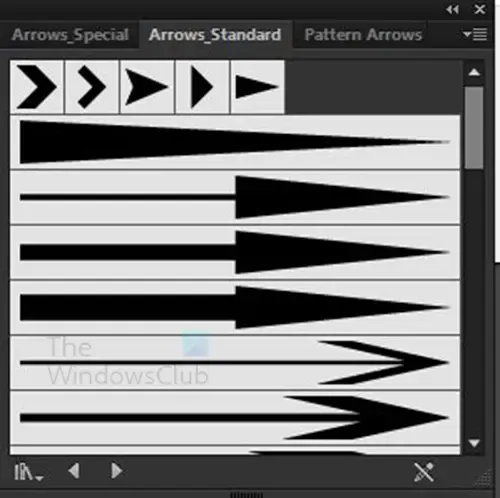
Freccia_opzioni standard
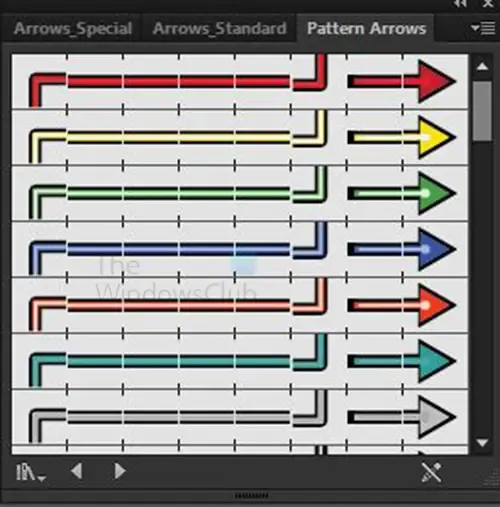
Opzioni della freccia del modello
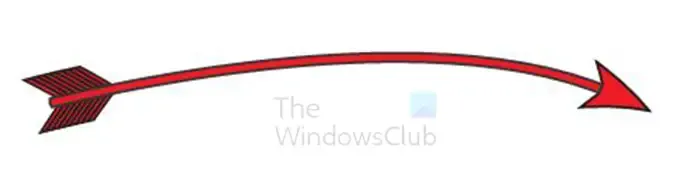
Questo è un esempio di Arrow _special . Puoi sperimentare con gli altri. Noterai che esce curvo come lo era la linea dello strumento penna.
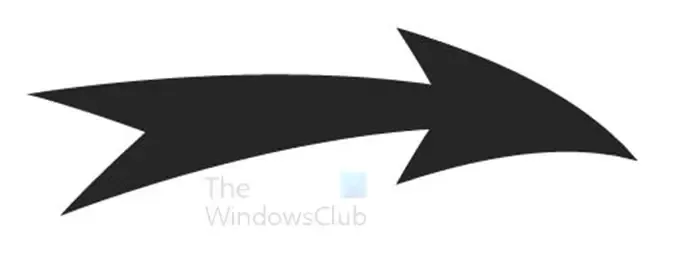
Questo è un esempio di Arrow _standard . Puoi sperimentare con gli altri. Noterai che esce curvo come lo era la linea dello strumento penna.
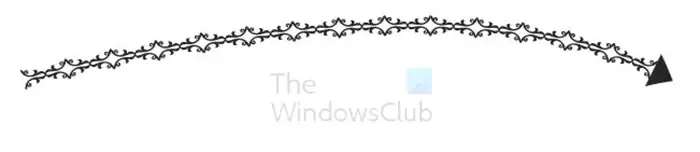
Questo è un esempio della freccia Pattern . Puoi sperimentare con gli altri. Noterai che esce curvo come lo era la linea dello strumento penna.
Aggiungi la punta della freccia usando l’opzione tratto
Puoi aggiungere la punta della freccia e persino la coda della freccia usando l’opzione tratto.
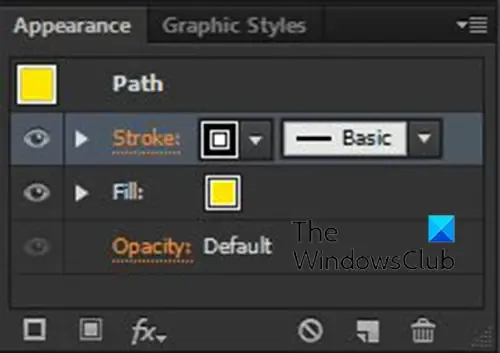
Per fare ciò, fai clic sulla linea dello strumento Penna o sul percorso che hai utilizzato. Quindi fai clic sulla parola Ictus nel pannello Aspetto dei livelli di destra.
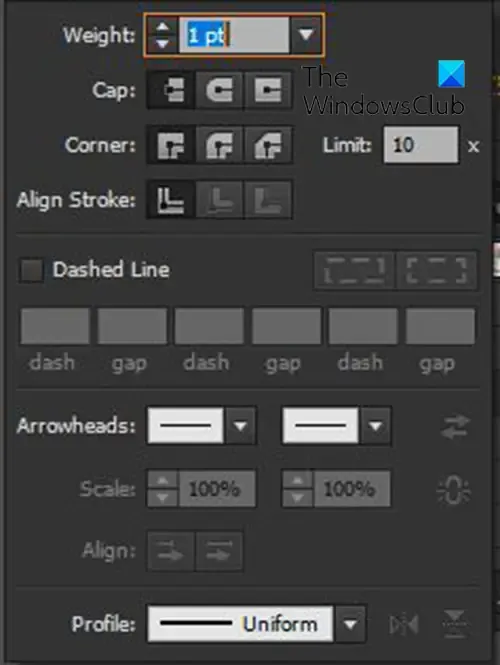
Apparirà il pannello del tratto, qui puoi scegliere cosa va su ciascuna estremità della linea o del percorso dello strumento Penna. Cerca la categoria Arrowhead e vedrai due riquadri a sinistra ea destra. La casella di sinistra è per l’inizio e la casella di destra è per il traguardo. L’inizio è dove hai fatto il primo punto dello strumento Penna e la fine è dove hai fatto l’ultimo punto. Puoi usare il pulsante di retromarcia se metti la punta della freccia sulla parte sbagliata.
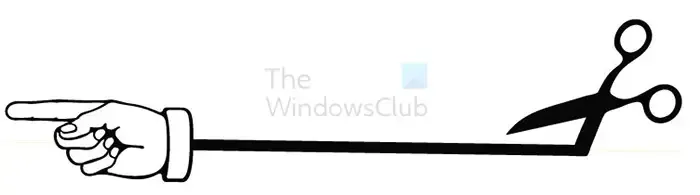
Questo è un esempio di una freccia che utilizza l’opzione di tratto freccia inizio e fine. È possibile utilizzare una qualsiasi delle frecce disponibili inizio e fine.
Creare frecce in Illustrator è abbastanza semplice e le frecce possono essere ridimensionate e mantenere la loro alta qualità.
Come si crea una freccia spessa in Illustrator?
Esistono alcuni modi per creare una freccia spessa in Illustrator. È possibile utilizzare forme come lo strumento Rettangolo o lo strumento Rettangolo arrotondato per creare la freccia. Questi facilitano la creazione di frecce spesse, specialmente per insegne di grandi dimensioni. Un altro modo per creare frecce spesse in Illustrator è aumentare la dimensione del tratto se usi le linee o lo strumento Penna per creare la tua freccia.
Come aggiungo una punta di freccia a un tracciato in Illustrator?
Per aggiungere una punta di freccia a un tracciato in Illustrator, seleziona il tracciato, quindi vai al pallet sinistro e fai clic sul tratto di parola. Apparirà il pallet dei tratti, cerca la categoria Punte di freccia. Nella categoria Frecce, puoi scegliere cosa fare all’inizio e alla fine del percorso. Ci sono altre cose che puoi fare anche sul percorso nelle opzioni del tratto.



Lascia un commento